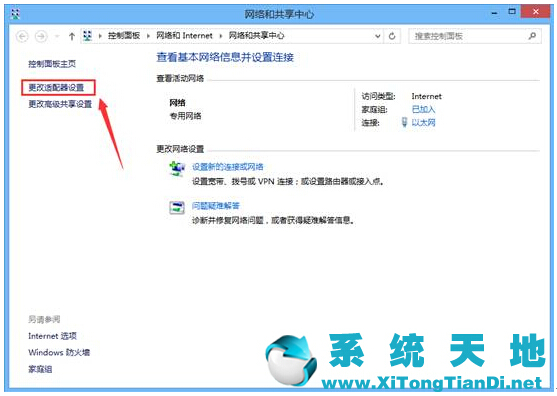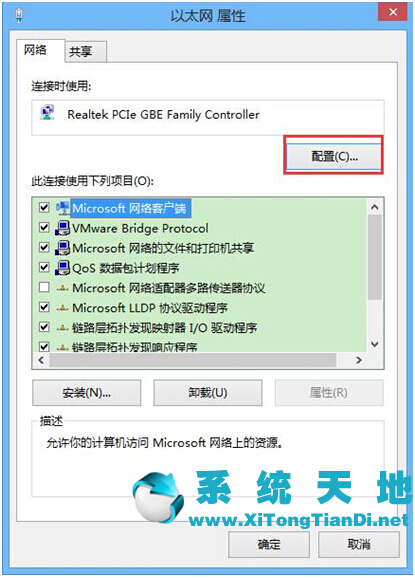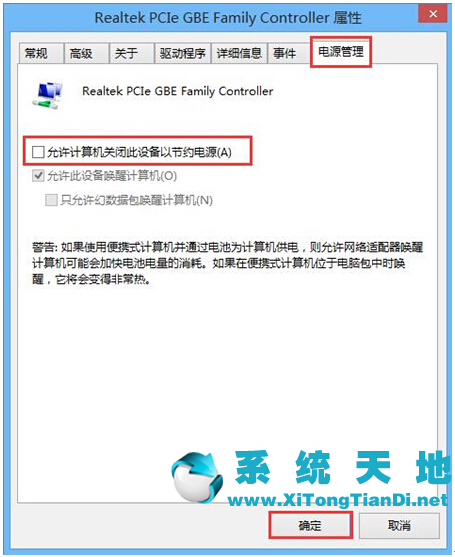win8系统睡眠后不断网可以进行如下处理达到效果
windows8.1系统睡眠后不断网可以进行如下处理达到效果: 新的节能模式 Windows操作系统中很早就加入了待机、休眠等模式,而Windows Vista中更是新加入了一种叫做睡眠的模式,可是很多人还是习惯在不使用电脑的时候将其彻底关闭。其实充分利用这些模式,我们不仅可以节约电力消耗,还可以用尽可能短的时间把系统恢复到正常工作状态。这三种模式的定义如下:待机(Standby),将系统切换到该模式后,除了内存,电脑其他设备的供电都将中断,只有内存依靠电力维持着其中的数据(因为内存是易失性的,只要断电,数据就没有了)。这样当希望恢复的时候,就可以直接恢复到待机前状态。这种模式并非完全不耗电,因此如果在待机状态下供电发生异常(例如停电),那么下一次就只能重新开机,所以待机前未保存的数据都会丢失。但这种模式的恢复速度是最快的,一般五秒之内就可以恢复win8.1睡眠断网怎么办?今天有win8用户问我,因为他经常使用休眠功能,那么如果休眠状态是没有网络的,那还不如关机,那么今天系统天地教大家win8.1睡眠不断网的技巧哦。
第一,我们在自己电脑桌面的状态栏目中,点击右键然后找到网络连接的标志,然后我们找到打开网络和共享中心的选项,然后我们在开始下一步的操作。
第二,然后在我们所在的窗口在点击左边的“更改适配器设置”来调整我们所需要更改的: 第三,然后我们在我们之前默认的网络选项中需要改变,我们点击右键然后在选择属性这个选项,如图所示: 第四,在我们打开的属性界面里面在点击“配置”这个选项。 第五,然后在点击“电源管理”选项卡,然后将“允许计算机关闭此设备以节约电能”的勾去掉,然后确认就可以了。 大家可以试试看是不是这样更改了我们的断网就好了呢!可以继续关注系统天地的其它栏目,另外值得一提的是系统睡眠和休眠是不一样的哟。休眠(Hibernate),将系统切换到该模式后,系统会自动将内存中的数据全部转存到硬盘上一个休眠文件中,然后切断对所有设备的供电。这样当恢复的时候,系统会从硬盘上将休眠文件的内容直接读入内存,并恢复到休眠之前的状态。这种模式完全不耗电,因此不怕休眠后供电异常,代价是需要一块和物理内存一样大小的硬盘空间(好在于如今的硬盘已经跨越TB级别,大容量硬盘越来越便宜)。而这种模式的恢复速度较慢,取决于内存大小和硬盘速度,一般都要1分钟左右,甚至更久。
第二,然后在我们所在的窗口在点击左边的“更改适配器设置”来调整我们所需要更改的: 第三,然后我们在我们之前默认的网络选项中需要改变,我们点击右键然后在选择属性这个选项,如图所示: 第四,在我们打开的属性界面里面在点击“配置”这个选项。 第五,然后在点击“电源管理”选项卡,然后将“允许计算机关闭此设备以节约电能”的勾去掉,然后确认就可以了。 大家可以试试看是不是这样更改了我们的断网就好了呢!可以继续关注系统天地的其它栏目,另外值得一提的是系统睡眠和休眠是不一样的哟。休眠(Hibernate),将系统切换到该模式后,系统会自动将内存中的数据全部转存到硬盘上一个休眠文件中,然后切断对所有设备的供电。这样当恢复的时候,系统会从硬盘上将休眠文件的内容直接读入内存,并恢复到休眠之前的状态。这种模式完全不耗电,因此不怕休眠后供电异常,代价是需要一块和物理内存一样大小的硬盘空间(好在于如今的硬盘已经跨越TB级别,大容量硬盘越来越便宜)。而这种模式的恢复速度较慢,取决于内存大小和硬盘速度,一般都要1分钟左右,甚至更久。